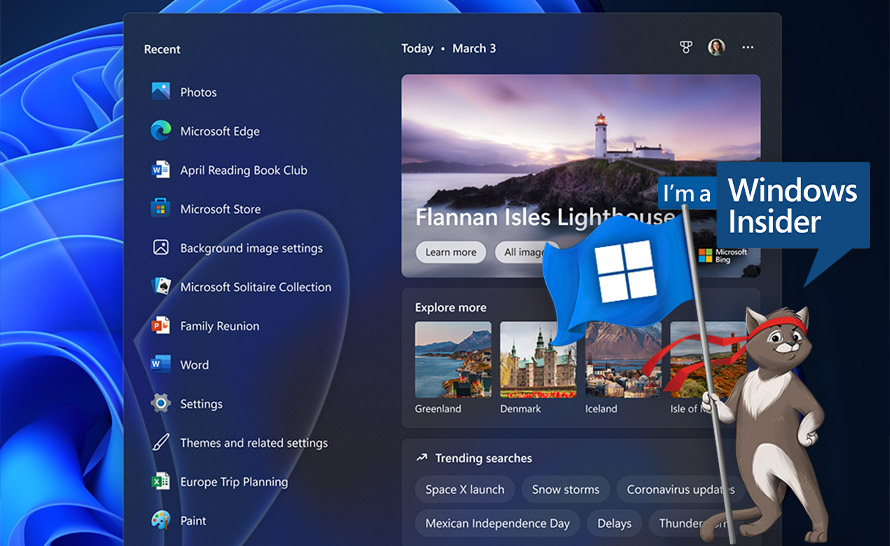Po dwutygodniowej przerwie Windows Insider powrócił wczoraj ze zdwojoną mocą. Wcześniej opisywaliśmy zmiany w Beta Channel, a teraz przyjrzymy się nowościom w kompilacji w Dev Channel. A jest ich całkiem sporo. To m.in. nowy mikser głośności, polecenia głosowe, plakietki w menu Start, zmiany w wyszukiwarce na pasku zadań, w Eksploratorze plików, układach przyciągania, widżetach i nie tylko.
Windows 11: nowości w kompilacji 25309 w Dev Channel
Nowy mikser głośności w Szybkich ustawieniach
Do Szybkich ustawień w Windows 11 trafił nowoczesny, rozszerzony mikser głośności. Pozowała on szybko dostosować dźwięk poszczególnych aplikacji. Za pomocą kontrolek równie szybko przełączymy urządzenia wyjściowe. Dodano też skrót klawiszowy WIN + CTRL + V, którym bezpośrednio otworzymy mikser głośności.
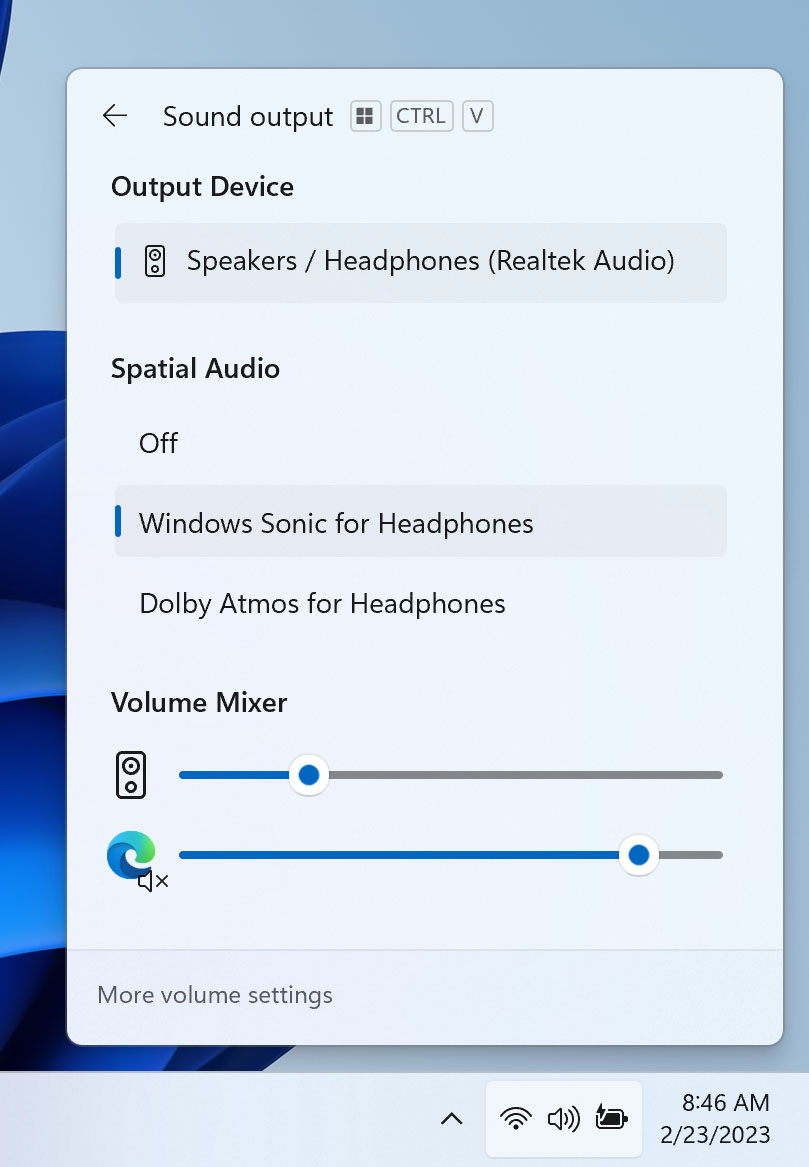
Dodatkowo nowy mikser obsługuje funkcję Windows Sonic i daje dostęp do zainstalowanej technologii dźwięku przestrzennego. Można odwiedzić Microsoft Store, by znaleźć więcej technologii do wyboru, w tym Dolby i DTS.
Aktualizacja ustawień klawiatury dotykowej
Po naniesieniu poprawek Microsoft ponownie wprowadza nowe ustawienia klawiatury dotykowej, które pojawiły się wcześniej w buildzie 25188 i zostały wyłączone w buildzie 25217. Nowe ustawienie zastępuje pole zaznaczenia "Pokazuj klawiaturę dotykową, gdy nie jest podłączona klawiatura" w Ustawieniach > Czas i język > Pisanie > Klawiatura dotykowa. Nowe ustawienie to rozwijane menu z 3 opcjami do kontrolowania, czy stuknięcie kontrolki edycji powinno otworzyć klawiaturę dotykową:
- Nigdy: wstrzymuje wysuwanie klawiatury dotykowej, gdy nie jest podłączona klawiatura sprzętowa.
- Gdy nie jest podłączona klawiatura: wyświetla klawiaturę dotykową jedynie wtedy, gdy urządzenie jest używane jako tablet bez klawiatury sprzętowej.
- Zawsze: pokazuje klawiaturę dotykową, nawet gdy podłączona jest klawiatura sprzętowa.
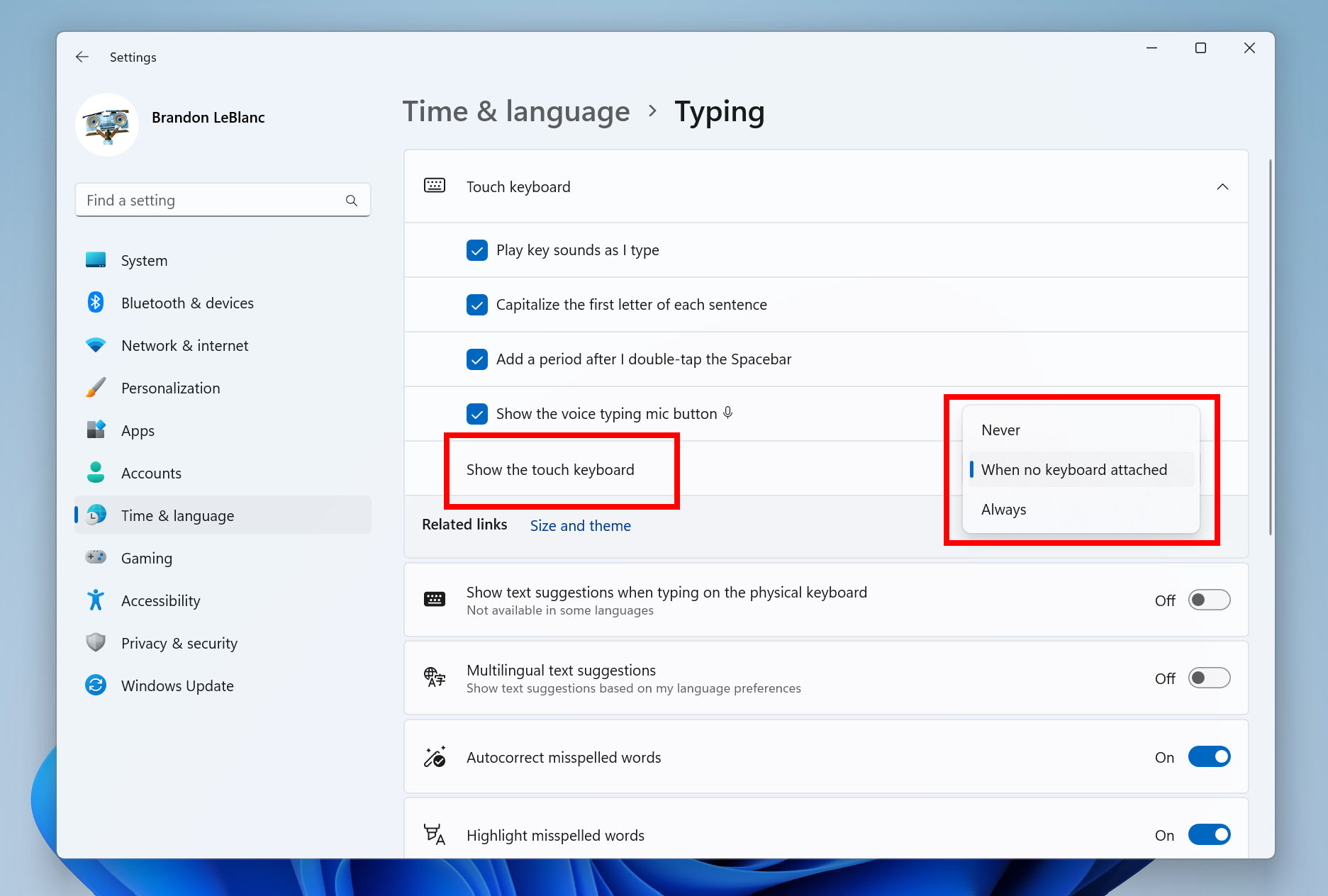
Auto Color Management (ACM)
W październiku Microsoft wprowadził Auto Color Management — przyspieszone sprzętowo zarządzanie kolorem na poziomie systemu — na wybranych, kwalifikujących się i odpowiednio wyposażonych wyświetlaczach SDR. Teraz Insiderzy w Dev Channel mogą włączyć ACM na ich ekranach SDR, aby sprawić, że wszystkie kolory we wszystkich aplikacjach Windows, niezależnie od tego, czy są zarządzane kolorystycznie, będą wyświetlane dokładnie i spójnie na każdym obsługiwanym wyświetlaczu.
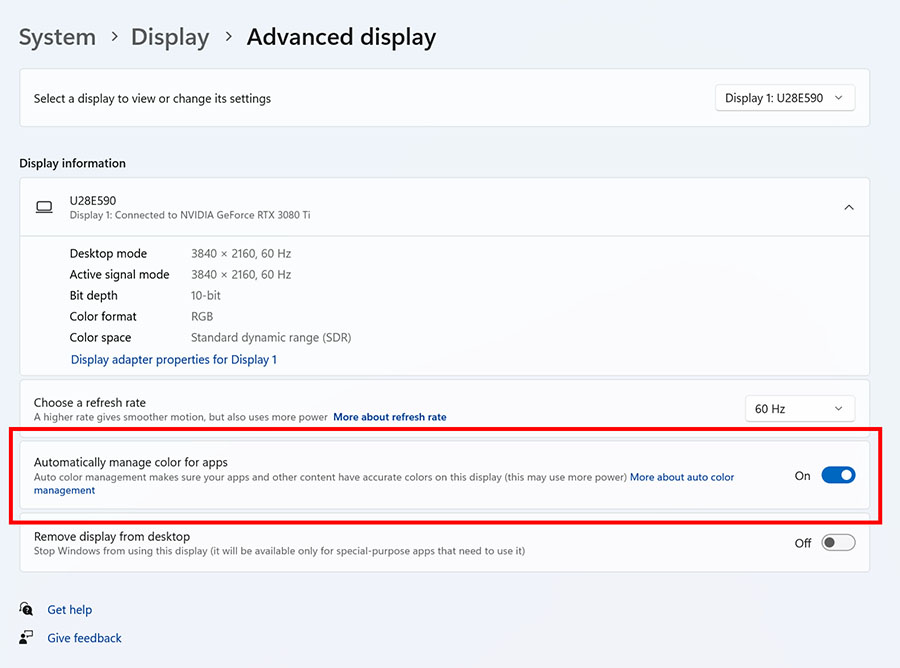
Ulepszenia dostępu głosowego
Przeprojektowana strona pomocy dotycząca poleceń: Microsoft kompletnie odnowił stronę aplikacji zawierającą pomoc dotyczącą poleceń dostępu głosowego, aby była prostsza i bardziej zrozumiała. Pasek wyszukiwania pozwala szybko odnaleźć polecenia, a różne kategorie zapewniają dalszą pomoc. Każde polecenie ma teraz opis i przykłady jego wariacji. Odświeżoną stronę zobaczymy, klikając Pomoc > Zobacz wszystkie polecenia.
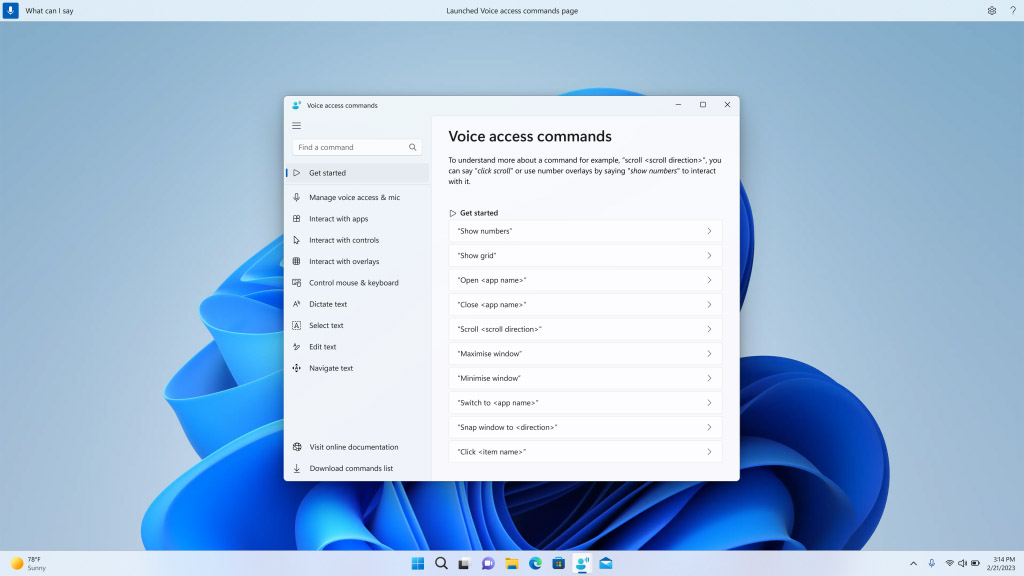
Dostęp głosowy w kolejnych dialektach angielskiego: rozszerzono obsługę Dostępu głosowego o inne dialekty angielskiego, takie jak English - UK, English – India, English – New Zealand, English – Canada oraz English – Australia. Język można zmienić na pasku narzędzi Dostępu głosowego w menu Ustawienia > Język.
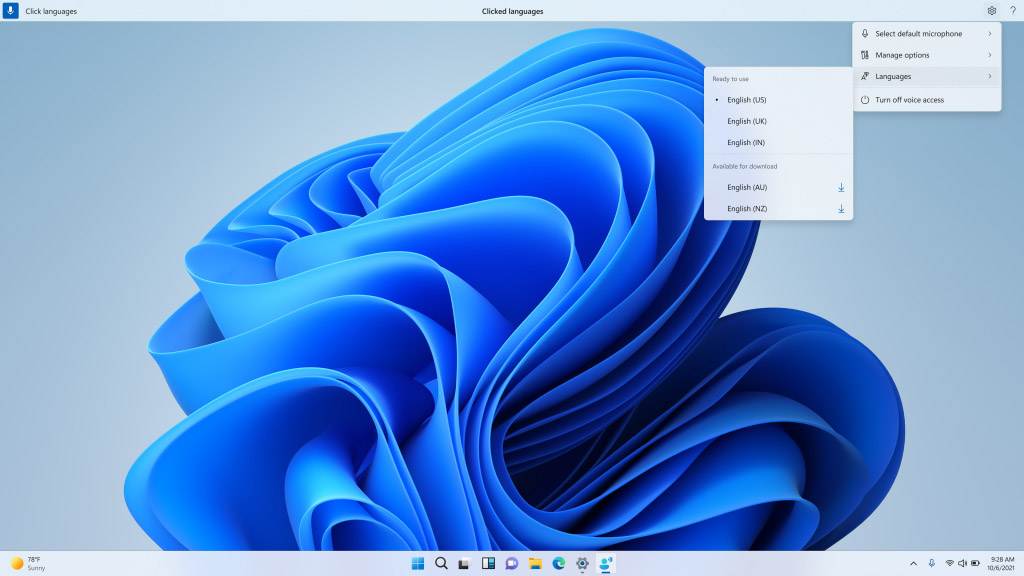
Nowe polecenia zaznaczania i edytowania: Dodano trochę przydatnych poleceń do zaznaczania tekstu i edytowania:
| Aby to zrobić: | Powiedz: |
|---|---|
| Zaznacz zakres tekstu w polu tekstowym | “Select from [text 1] to [text 2]”, np. “Select from have to voice access” |
| Usuń cały tekst w polu tekstowym | “Delete all” |
| Dodaj pogrubienie/podkreślenie/pochylenie zaznaczonego tekstu lub ostatnio podyktowanego tekstu | “Bold that”, “Underline that”, “Italicize that” |
| Usuń wszystkie puste miejsca w zaznaczonym tekście lub ostatnio podyktowanym tekście | “no space that” |
| Wstaw "tekst" w miejscu kursora i rozpoczynaj wszystkie słowa od wielkiej litery | “Caps [text]”, np. “Caps hello world” |
| Wstaw "tekst" w miejscu kursora i usuń wszystkie puste miejsca przed "tekst" | “No space [text]”, np. “No space Davis”” |
Zmiany i ulepszenia
Ogólne
- W kompilacji 25290 zaczęły się testy nowych wariantów plakietek w menu Start. Teraz dołączają do nich kolejne warianty tekstowe.
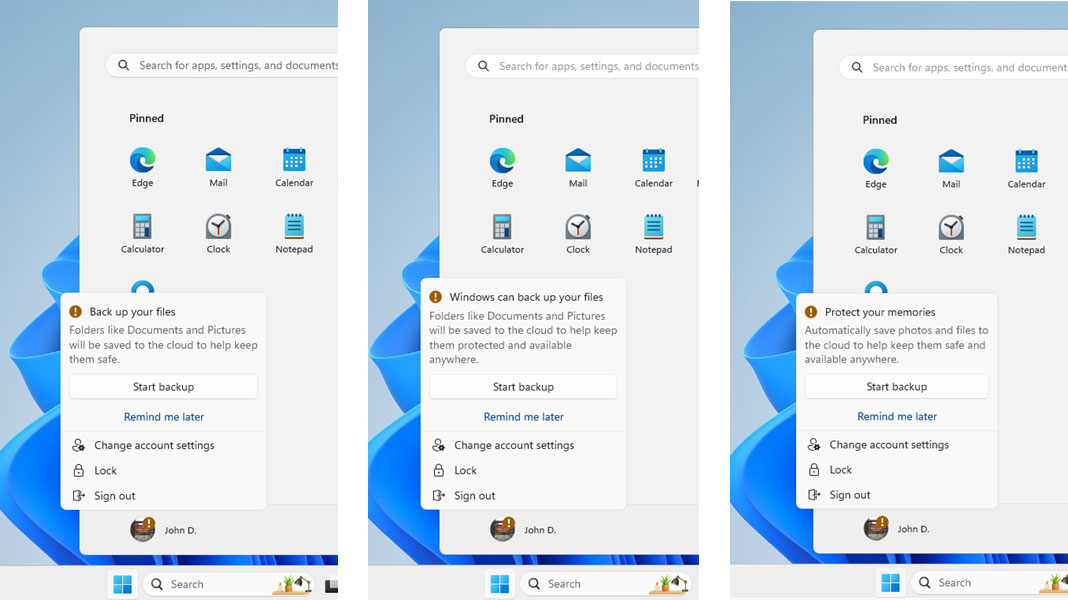
- Microsoft wypróbowuje bardziej spersonalizowane doświadczenie SCOOBE (second-chance out of box experience) z niewielkim odsetkiem Insiderów w Dev Channel.
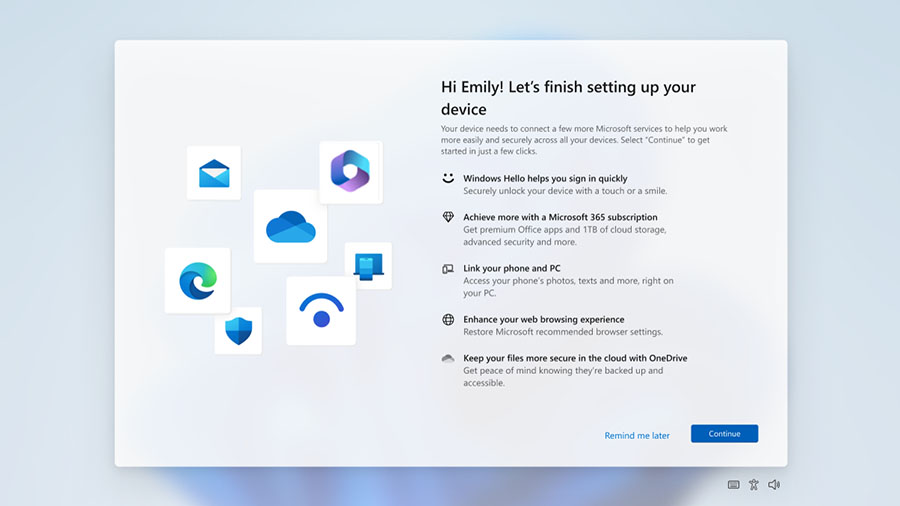
Wyszukiwanie na pasku zadań
- Pole wyszukiwania na pasku zadań będzie jaśniejsze, kiedy Windows będzie ustawiony na niestandardowy tryb koloru. W szczególności, gdy tryb Windows 11 jest ustawiony na ciemny, a tryb aplikacji jest ustawiony na jasny w obszarze Ustawienia > Personalizacja > Kolory, na pasku zadań zobaczymy jaśniejsze pole wyszukiwania.
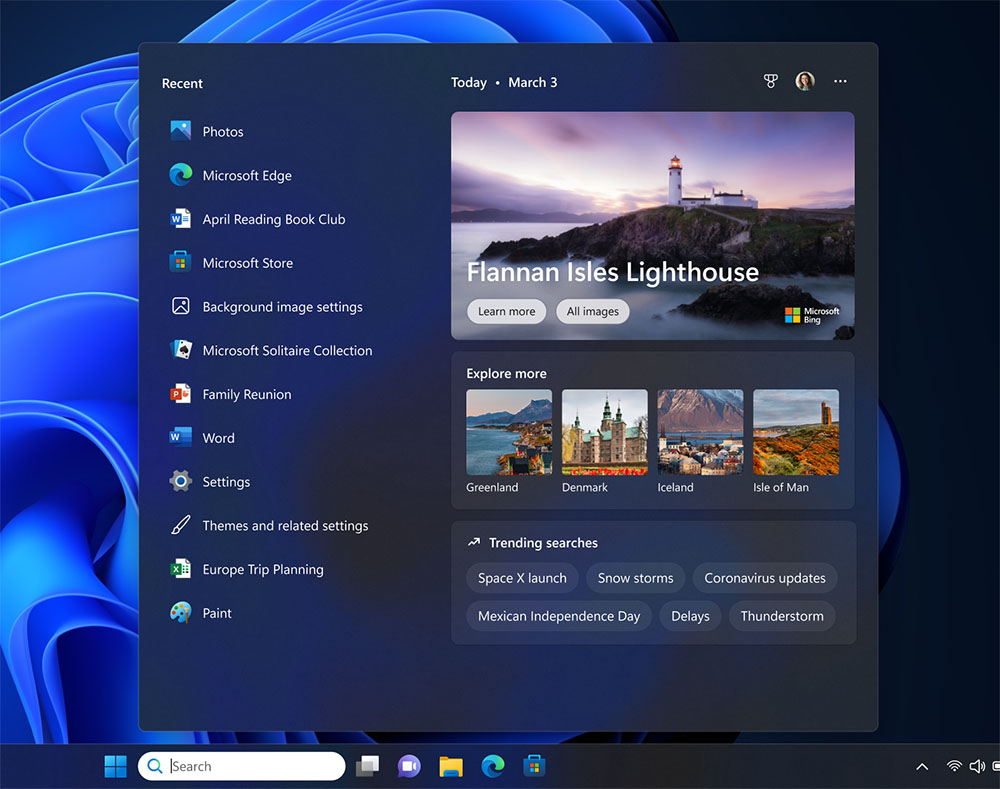
Eksplorator plików
- Insiderzy zobaczą ikonę pizzy na pasku poleceń Eksploratora plików. Ikona ta oznacza, że korzystają z wersji podglądowej Eksploratora plików opartego na Windows App SDK. Funkcjonalność Eksploratora pozostaje niezmieniona. Zmiana dotyczy jedynie przejścia z WinUI 2 na WinUI 3.
![]()
Układy przyciągania
- Po wstrzymaniu dostarczania tego doświadczenia w buildzie 25300 powraca ono teraz. Microsoft testuje różne warianty układów przyciągania z Insiderami w Dev Channel. Celem jest poprawa odkrywalności i użyteczności układów, m.in. poprzez zmniejszenie potrzebnego czasu najechania kursorem, by wywołać wysuwane menu, gdy kursor znajduje się na przyciskach maksymalizacji/przywracania na pasku tytułu aplikacji. Oprócz jeszcze paru innych zabiegów zauważymy, że niektóre warianty przyciągają również ikonę okna aplikacji, w której pracujemy, i dodają opisowy tytuł.
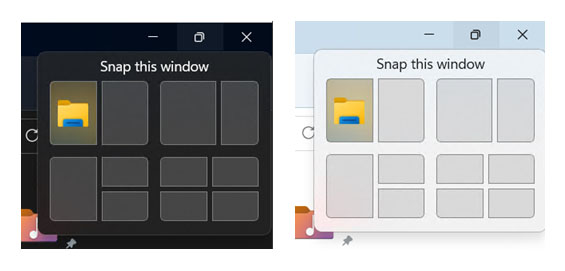
Windows Spotlight
- Microsoft wyłącza różne zabiegi, które były testowane dla Windows Spotlight, począwszy od builda 25281. Powodem są problemy wywołane przez te zmiany. Powrót tych zabiegów przewidziany jest na przyszłe wydanie — z uwzględnieniem feedbacku Insiderów.
Wprowadzanie
- Zaktualizowano silnik rozpoznawania chińskiego uproszczonego pisma odręcznego. Jest on teraz szybszy i dokładniejszy, a także obsługuje znaki zdefiniowane w GB18030-2022.
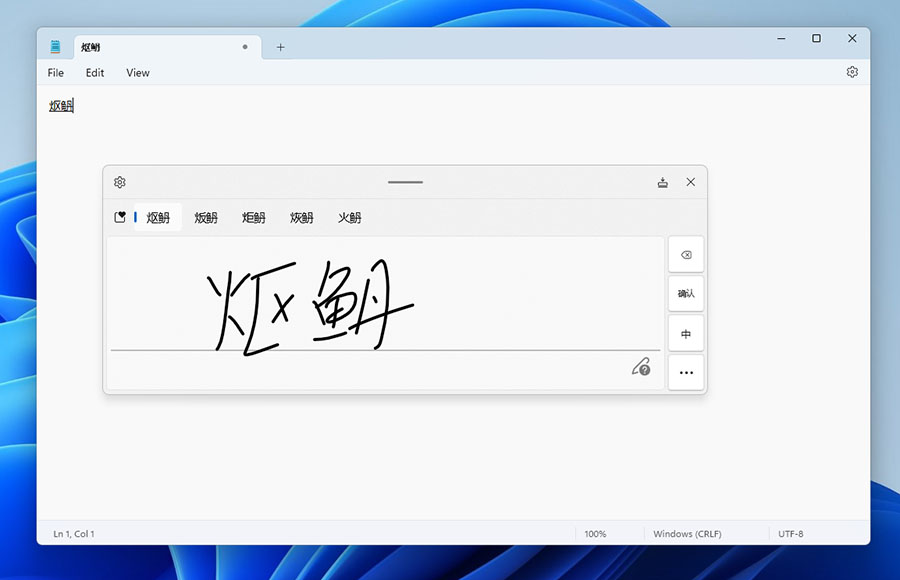
Widżety
- Rozpoczęto wdrażanie świadomych motywu ikon Widżetów na pasku zadań w oparciu o motyw Windows wybrany przez użytkownika (ciemny lub jasny). Dzięki tym zmianom ikony będą bardziej kontrastować z tłem, przez co będą lepiej widoczne.
![]()
Ustawienia
- Strona Ustawienia > Zasilanie i bateria została zaktualizowana i zawiera teraz ustawienia wyboru, co ma dziać się podczas interakcji z fizycznymi przyciskami zasilania komputera.
Poprawki błędów
Ogólne
- Rozwiązano problem z urządzeniami USB (w tym klawiaturą i myszą), które nie działały u niektórych Insiderów po aktualizacji do builda 25295+.
- Rozwiązano problem z odinstalowaniem poprzedniego builda i cyklicznym wysypywaniem się menu Start i paska zadań.
- Rozwiązano problem podczas używania funkcji Windows Hello do logowania się za pomocą rozpoznawania twarzy — funkcja ta mogła nie działać na komputerach ARM64.
- Rozwiązano problem ze stroną ustawień Windows Insider, która pokazywała, że nowsza kompilacja jest dostępna w Windows Update, mimo że użytkownik korzystał z najnowszej dostępnej kompilacji w kanale Dev.
Pasek zadań i zasobnik systemowy
- Rozwiązano problemy z wysypywaniem się Explorer.exe wpływające na pasek zadań i zasobnik systemowy.
- Rozwiązano problem z wyświetlaniem, który mógł powodować zduplikowanie paska zadań podczas wprowadzania zmian rozdzielczości.
- Rozwiązano problem z ikonami aplikacji na pasku zadań, które pojawiały się na niewłaściwym monitorze u niektórych Insiderów z wieloma monitorami.
Widżety
- Rozwiązano problem z widżetami innych firm, które nie ładowały się zgodnie z oczekiwaniami.
Wyszukiwanie na pasku zadań
- Rozwiązano problemy z renderowaniem podczas korzystania z klawiatury dotykowej z polem wyszukiwania na pasku zadań.
- Rozwiązano problem występujący po dwukrotnym kliknięciu glifu podświetlenia wyszukiwania w polu wyszukiwania, co powodowało jego zniknięcie.
- Rozwiązano problem z losowym znikaniem pola wyszukiwania.
- Rozwiązano problem z ikoną wyszukiwania, która była nieprawidłowo odwracana przy korzystaniu języków zapisywanych od prawej do lewej (RTL).
- Rozwiązano problem z miganiem tekstu w polu wyszukiwania po kliknięciu.
- Rozwiązano problem, w wyniku którego pole wyszukiwania mogło zniknąć na jednym monitorze, jeśli używasz wielu monitorów.
- Wprowadzono poprawki ułatwień dostępu w ustawieniach wyszukiwania w Ustawieniach > Personalizacja > Pasek zadań.
Eksplorator plików
- Rozwiązano problem u Insiderów z niestandardowymi układami/rozmiarami ikon na pulpicie — następował u nich powrót do ustawień domyślnych w poprzedniej kompilacji.
- Rozwiązano problem z nieoczekiwanym wskakiwaniem Eksploratora plików na pierwszy plan.
- Opcja menu kontekstowego "Otwórz w nowej karcie" oraz kliknięcie środkowym przyciskiem folderu otwierają teraz kartę w tle, zamiast przełączać fokus.
- Rozwiązano problem z przyciskiem zamykania, który mógł utknąć w podświetlonym stanie po przesunięciu nad nim myszy.
Wprowadzanie
- Rozwiązano problem podczas używania układu francuskiego-kanadyjskiego dla klawiatury dotykowej. Litery wyświetlane podczas pisania nie zawsze odpowiadały tym, które były wyświetlane na klawiszach.
- Podczas korzystania z koreańskiego edytora IME naciśnięcie klawiszy CTRL + F10 nie powinno już otwierać menu kontekstowego edytora IME.
Ustawienia
- Rozwiązano problem z ustawieniami aplikacji autostartu, które zostały zresetowane wraz z poprzednią kompilacją.
- Przejście do Prywatność i bezpieczeństwo > Połączenia telefoniczne nie powinno już powodować wysypania się Ustawień.
Okna
- Naprawiono wysypywanie się DWM.exe w ostatnich buildach.
Pozostałe
- Rozwiązano wiele problemów, które uniemożliwiały prawidłowe pobieranie niektórych nowych modeli językowych napisów na żywo.
- Rozwiązano problem na komputerach ARM64, których użytkownicy nie mogli aktywować Microsoft 365 rzekomo ze względu na problem z siecią.
- Rozwiązano problem z wysypywaniem się indeksatora wyszukiwania.
- Rozwiązano problem z wyświetlaniem aplikacji UWP w języku angielskim po aktualizacji, mimo że nie był to ustawiony język wyświetlania.
- Rozwiązano problem z pakietami .appinstaller, które nie instalowały się i towarzyszył temu komunikat o błędzie "Parametr jest nieprawidłowy" (mimo że tak nie było).
- Rozwiązano problem z niektórymi kamerami, które nie działały w aplikacjach.
- Rozwiązano problem z wysypywaniem się Microsoft Edge u niektórych Insiderów.
Znane problemy
Ogólne
- Aktualizacja może trwać dłużej niż oczekujemy podczas instalacji ostatnich buildów.
- Niektórzy użytkownicy połączeni z AAD widzą ekrany z treścią "Getting ready for you" po aktualizacji do ostatnich buildów.
- Uruchamianie Edytora lokalnych zasad grupy może zwrócić błąd — atrybut displayName nie został znaleziony.
Narzędzie wycinanie
- Przycisk "Nowy" w Narzędziu wycinanie może nie działać u niektórych Insiderów po aktualizacji do builda 25295. W tym wypadku można przejść do Ustawień > Aplikacje > Aplikacje domyślne i ustawić Narzędzie wycinanie jako domyślne dla ms-screenclip.
Napisy na żywo
- Na urządzeniach ARM64 ulepszona obsługa rozpoznawania mowy zostanie nieprawidłowo zainstalowana na stronie ustawień języka i regionu. Użytkownicy, którzy nie mają obsługi rozpoznawania mowy z napisami na żywo w preferowanym języku, mogą skorzystać z tego tymczasowego rozwiązania. W tym celu należy odinstalować wszystkie pakiety mowy w Ustawieniach > Aplikacje > Zainstalowane aplikacje, tymczasowo ustawić pierwszy język na liście preferowanych języków w Ustawieniach > Czas i język > Język i region na akceptowalny język alternatywny, po czym uruchomić napisy na żywo.
- Niektóre języki wyświetlane na stronie ustawień języka i regionu będą oznaczać obsługę rozpoznawania mowy (np. koreański), ale nie obsługują jeszcze napisów na żywo.
- Podczas dodawania języka na stronie ustawień języka i regionu postęp instalacji funkcji języka może zostać ukryty, a zakończenie instalacji "Rozszerzonego rozpoznawania mowy" (wymaganego przez napisy na żywo) może nie być widoczne. Aby monitorować postępy, możesz użyć "Opcji językowych" języka. W takim przypadku może wystąpić nieoczekiwane opóźnienie, zanim konfiguracja napisów na żywo wykryje ten problem i pozwoli Ci kontynuować.
- Strona ustawień języka i regionu może nie oferować niezbędnej obsługi języków rozpoznawania mowy dla napisów na żywo przez maksymalnie godzinę po pierwszym zalogowaniu.
- Wydajność napisów może być obniżona w językach innych niż angielski i może brakować filtrowania poza językiem w językach innych niż angielski (Stany Zjednoczone), co oznacza, że nieprawidłowe napisy będą wyświetlane dla mowy innej niż język napisów.
Dostęp głosowy
- Przeprojektowana strona pomocy dotycząca poleceń Dostępu głosowego może nie zawierać wszystkich poleceń, a dodatkowe informacje mogą nie być poprawne. Microsoft planuje zaktualizować to w przyszłych buildach.